Der Gamingzubehör-Hersteller Razer legt zunehmend Wert auf Lifestyle-Produkte. Und dazu gehören vor allem LED-Spielereien, die unter der Bezeichnung Chroma zusammengefasst werden. Aktuelle Profi-Tastaturen wie die auch Razer BlackWidow Chroma V2 (Shoplink), das außergewöhnliche Mauspad Razer Firefly oder das ergonomische Keypad Razer Tartarus V2 können über die spezielle Synapse-Software angesprochen werden. Und diese erkennt neuerdings auch Lampen von Philips Hue.
Chroma meets Hue: Ihr benötigt nur eine Software
Die neueste Fassung von Synapse 3 wurde auf der CES 2018 gezeigt, die aktuelle Beta-Software für Windows 10, Windows 8 und Windows 7 lässt sich über die Razer-Website downloaden. Besonders interessant ist diese natürlich nur, wenn ihr über kompatible Gaming-Peripherie und Leuchtmittel der Marke Philips Hue verfügt sowie die Hue Bridge 2.0 (die eckige Box) im Netzwerk eingebunden habt.
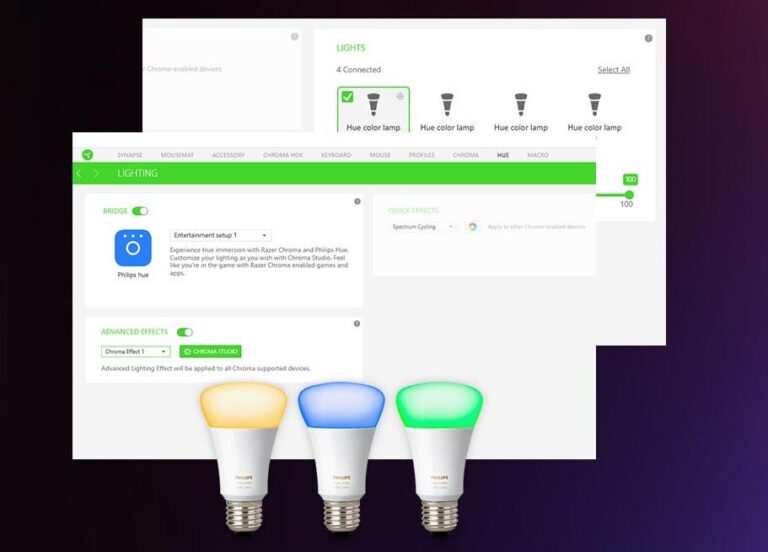
Was ist möglich?
Maus und Tastatur von Razer mit Chroma-Tauglichkeit stehen auf dem Schreibtisch, an der Decke und im Regal befinden sich Hue-Lampen? Vielleicht habt ihr sogar die natürlich auch Lightstrip Plus LED-Streifen (Shoplink) am Boden platziert? Wunderbar, denn über Synpase 3 lassen sich jetzt die LEDs von Razer und Philips synchronisieren. Und das wirkt sich nicht nur auf das gesamte Zimmer aus, sondern auch auf Spiele.
Games wie „Quake Champions“, „Overwatch“ und einige andere Blockbuster unterstützen das „Chroma meets Hue“ getaufte Feature. Und so könnt ihr beim Zocken die gesamte Wohnung illuminieren lassen – also nicht nur eure Eingabegeräte. Wie das aussehen könnte? Das zeigt Razer mit einem zugegeben etwas übertriebenen Video…
Sie sehen gerade einen Platzhalterinhalt von Youtube. Um auf den eigentlichen Inhalt zuzugreifen, klicken Sie auf die Schaltfläche unten. Bitte beachten Sie, dass dabei Daten an Drittanbieter weitergegeben werden.
So nehmt ihr die Einstellungen vor
Wie angedeutet: Die Synapse 3-Software wird benötigt. In dieser lässt sich im Bereich „Lightning“ die vorhandene Hue-Bridge aktivieren. Und damit auch die mit ihr verbundenen Lampen. Sprecht die Leuchten einzeln oder in Gruppen an, optional schaltet ihr erweiterte Effekte ein. Mit einem Mausklick synchronisiert ihr alle LEDs, die sich passend zum gestarteten Spiel farblich ändern.
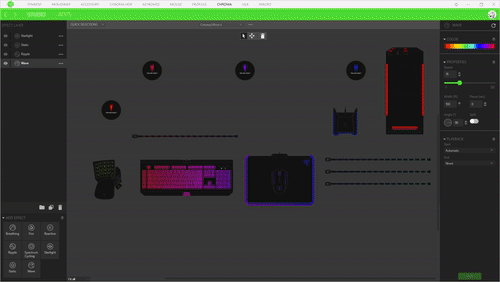
Ihr habt Probleme beim Experimentieren mit Synapse 3? Hier ein paar grundlegende Tipps:
- Aktualisiert über die Hue-App alle eure Lampen und die Hue Bridge.
- Fügt die gewünschten Hue-Leuchtmittel in der Hue-App der neuen Entertainment-Gruppe hinzu. Das ist ein neues Element (unter Einstellungen) in der aktuellsten Version der Hue-App. Diese lässt sich dann über die Synapse 3-Software konfigurieren.
- Die Hue Bridge sollte sich im gleichen Netzwerk wie euer PC befinden.
- Im integrierten Chroma Studio lassen sich persönliche Effekte für alle vorhandenen Lampen erstellen. Das ist aufwändig, doch lohnen sich die Bemühungen gewiss.
- Weitere Details erhaltet ihr auf der Razer-Website.
Um es noch zu betonen: Razer Synapse 3 ist für die Chroma-Produkte von Razer gedacht, die in der Software eingebundenen Hue-Leuchtmittel lassen sich nach wie vor über die Hue-App und wie gewohnt über Sprachassistenten ansprechen. Ihr bringt also eure Smart-Home-Installation nicht durcheinander. Das wäre ja auch ärgerlich.
Jetzt kommentieren!
„Synapse 3 wurde auf der CES 2018 erstmals der Öffentlichkeit gezeigt, die Beta-Software für Windows 10, Windows 8 und Windows 7 lässt sich auf der extra eingerichteten Webseite sogar schon downloaden. Interessant ist diese natürlich nur, wenn ihr über kompatible Gaming-Peripherie…“
Erst wollte ich das mit einem kurzironischen Kommentar wie ~ „Ein leuchtendes T-Shirt mit gleichen Farbspielen wäre auch herrlich!“ abtun – aber als ich „Synapse 3“ gelesen habe, da wäre mir bald alle Farbe aus dem Gesicht gewichen…
…das kenne ich schon seit 2017, genauer gesagt seit Mitte November 2017 – seitdem habe ich die Razer Basilisk, eine Maus, zu deren konfigurieren/ändern der Einstellungen wie DPI-Stufen und LED-Beleuchtung dieses Synapse 3 zwingend notwendig ist.
———————
Einschub: ich habe an anderer Stelle hier im Blog schon geschrieben, das ich mich mit Mäusen recht gut auskenne und da Erfahrung habe – aber Synapse 3 hat selbst mich fast geschafft.
———————
Da lag also die Maus, ich mußte sie nur anschließen und mit der Software konfigurieren. So etwas mache ich wie gesagt nicht zum ersten Mal, an dem betreffenden Rechner war dann auch nicht nur die Razer Basilisk, sondern auch noch eine andere Maus (Logitech G602) angeschlossen, die schon konfiguriert war.
– herunterladen kann man Synapse 3 einfach – aber zum Installieren muß man ein Razer-Account haben…
– ich hatte eines, das wollte aber mit Synapse 3 nicht und nicht – ich mußte mir ein neues anlegen…
– um Synapse 3 beim/während des Installierens „freizuschalten“, ist zwingend eine Bestätigungsmail erforderlich, auf deren Link man klicken muß – sonst geht es nicht weiter…
– diese Mail kam nicht – sie kam auch nach Stunden nicht…
– sie kam erst, als ich per Kontaktformular beim Razer-Support ordentlich gemeckert habe – ein freundlicher Mr. Rick S. schrieb mir u.a.:
„Es tut mir leid zu hören, dass du ein Problem mit deiner Anmeldung bei Razer Synapse hast.
Du hast die Bestätigungsmail nicht bekommen.
Hast du für die Anmeldung deine T-Online Email benutzt? Wenn ja, würde ich dich bitten, es zu versuchen, dich mit einer anderen Email anzumelden. Es kann sein, dass T-Online die Email von unserem System blockiert hat. Darum würde ich einen andere Domain, wie Gmail, empfehlen.“
Natürlich klar meine Schuld – wie kann ich nur E-Mails mit so einem kleinen, unbekannten Nischenanbieter wie der Telekom verschicken bzw. erhalten wollen?
Kurz und (gut) schlecht: ich habe auch ein G-Mail-Account, das ich aber kaum nutze – für diese Mail war es aber nützlich. Wohl, auch weil ich etwas flexibler als die Razer´s bin.
– ich konnte also schon am nächsten Tag (grrrrh!) fertig installieren und dann die Maus konfigurireren. Gar nicht mal soviel: DPI-Stufen von 3000 – 600 – 200 (400 für die Snipertaste) – die LED-Farbspiele auf durchgehend „Razer grün“ anstatt „Spectrum“ (standardmäßig)
– die DPI-Stufen habe ich geschafft…immer „grün“ nicht. Ich werde es auch nicht schaffen, das kam beim weiteren Mailwechsel mit dem o.a. Mr. Rick S. klar heraus – weil die Basilisk onboard nur die DPIs speichern kann, aber nicht die Farbspiele…
…heißt: ich müßte ständig das komplette Synapse 3 laufen lassen (gut ~ 600 MB RAM und -zig Tasks/Dienste), nur, damit die LEDs grün bleiben. Machen sie das? Jeien, nicht immer – manchmal „behält“ Synapse 3 die Farbeinstellung nach „in Standby gehen und später wieder hoch“, manchmal auch nicht.
Ich habe das nicht nur einmal, sondern mehrmals mit drei verschiedenen Rechnern (Win7-64 bzw. Win10-64+32) versucht, das Ergebnis war immer ähnlich: DPI-Stufen ja – Farbspiele vielleicht.
Konsequenz: 2x habe ich Synapse 3 vollkommen deinstalliert, auf einem Rechner behalten, falls ich doch mal die DPIs ändern möchte. Schon das danach anstehende deaktivieren der Software war nicht so ganz einfach, weil Razer das ja nicht möchte (schief grins), ich habe es aber geschafft – über eine unnütz mitlaufende Software will ich mich nun nicht dauernd ärgern.
—————————
Was ist also mein Fazit bezgl. Synapse 3? Nachdem selbst der Razer-Supporter erkennen ließ, das es noch sehr „Beta“ ist? „Vergisset“ – und das ist sehr milde ausgedrückt.
Solange Razer einen zu solchen Klimmzügen zwingt, nur um eine Maus zu konfigurieren, da würde ich mir weiteres mit Synapse 3 nienicht antun.
Die Razer Basilisk ist ansonsten eine prima Maus, ich nutze sie an einem anderen Rechner täglich. Wie schon gesagt: mit „ruhendem“ Synapse 3 – für diese „Software“ sind meine Nerven nicht stark genug.
—————————-
Nicht, das nun einer denkt, ich bin ein Razer-Hater – und ich kann auch sehr wohl unterscheiden, was „deren“ und was „meines“ ist. Die Razer Basilisk und ein Apple-Keyboard (Kabel, Numpad) sind nicht direkt, sondern über einen KM-Switch an zwei Win-Rechner angeschlossen (1x Win7-64, 1x Win10-32), man kann hin/her schalten.
Da die beiden meist im Standby sind, fließt dann auch zum Switch ein wenig Strom. Ergebnis: die Lichtspiele der Razer-Maus gibt´s auch dann. DAS ist ganz klar mir zuzuordnen, andere Mäuse machen das auch. Wenn ich sie direkt an einen anderen Rechner anschließe, macht sie dort, was zu erwarten ist: die Lichtlein gehen bei Standby aus.
Nie würde ich deswegen auf Razer schimpfen – dafür können die nix. Ich nehme das bewußt in Kauf, weil dort einfach kein Platz fü 2x Keyboards plus 2x Mäuse ist – a.j.F. nicht so, das ich alles vernünftig bedienen könnte. Funktional klappt das mit dem Switch ja so, wie ich möchte.
Aber Synapse 3 steht seitdem auf einer schwarzen Liste, die ich nur in meinem Kopf habe – gleich neben oder gar über Edge oder Cortana. Weil: die beiden brauche ich nicht, um einen Win10-Rechner zu benutzen, ich kann sie einfach ignorieren. Bei Synapse 3 kann ich das erst nach mind. einmaliger Benutzung, wenn ich konfigurieren will…
Hallo Herr Hugo,
danke für deine Ausführungen. Das ist natürlich schon ziemlich ärgerlich für dich verlaufen. Vor allem weil du ja ein ziemlich gutes Stück Technik da in den Händen hattest.
Aber: Du hast recht. Synapse 3 gibt es schon seit Ende 2017, allerdings nicht mit den neuen Hue-Funktionen. Da hab ich mich etwas falsch ausgedrückt. Hab ich bereits geändert.
Hallo
Ich hätte da mal nur eine kleine Frage.
Muss man, um die Philips Hue Lampen über Synapse 3 zu benutzen, und somit das Gaming-Erlebnis zu erhöhen, auch Razer Produkte besitzen? Oder reicht es einfach aus Synapse 3 zu downloaden, die Hue Bridge damit zu verbinden und dann eben ein Razer Chroma kompatibles Spiel zu spielen, mit normaler Maus und normaler Tastatur?
Eine gute Frage. Ich selbst besitze kein Razer-Zubehör, aber hab es ausprobiert. Mit der Synapse 3-Software kannst du die Hue-Leuchten am Rechner steuern und konfigurieren. Dummerweise fehlt mir ein geeignetes Spiel, um das beim Zocken zu testen. Da eine Konfiguration von Hue möglich ist, würde ich mal behaupten, dass diese danna uch bei Spielen ihre Farben ändern. Ich such mal ein Spiel, mit dem ich es versuchen kann…
Hallo,
die letzte Frage vom Daniel, ob man Razer Geräte benötigt, interessiert mich auch brennend! Ich habe alles von einer anderen Firma neu und würde deshalb nicht auf Razer umsteigen.
Konntest du dies mit einem Spiel bereits testen?
Vielen Dank im Voraus für eine Rückmeldung
Hey Sebastian! Mein Tipp: Lade dir die Razer-Software mal herunter. Wenn du Philips Hue mit Lampen besitzt, kannst du die dort dank Hue Entertainment auch einrichten, ohne dass du dafür eine Razer-Tastatur benötigst. Kurz gesagt: Razer Synapse 3 lässt dich die Hue-Lampen konfigurieren und einstellen. Das geht schon.